PowerScale: Isilon: Slik finner du serienumre for PowerScale- og Isilon-noder
Summary: Finn ut hvordan du finner serienumre for PowerScale- og Isilon-noder. Oppdag flere metoder, inkludert over klistremerker, webadmingrensesnitt og kommandolinjegrensesnitt.
Instructions
Innledning
Du må oppgi serienummeret til noden eller programvare-ID-en (SWID) til klyngen når du kontakter teknisk støtte hos Dell Technologies.Et unikt serienummer identifiserer hver PowerScale- eller Isilon-node.
For en demonstrasjon av informasjonen i denne artikkelen, se videoen nedenfor:
Både serienummeret og SWID er en blanding av bokstaver og tall. Eksempel:
Den nøyaktige formen for systemets serienummer avhenger av modellen. Noen eksempler på hvordan de kan se ut på forskjellige modeller:
- F200: BxxXxYx
- A200: JWXNMxxxxxxxxx
- A100: FC6ISxxxxxxxxx
- X200: SX200-xxxxxx-xxxx
- IQ-serien 36NL: MxxxxxxL
- Eldre 2U-noder i IQ-serien: xxxxxxxxS
Fremgangsmåten for å få serienummeret til noden:
Det er tre måter å finne serienummeret til en node på; fra et klistremerke på noden, OneFS-grensesnittet for webadministrasjon eller kommandolinjegrensesnittet.
Fra et klistremerke på noden:
Serienummeret finner du på et lite klistremerke på noden. For de fleste noder er klistremerket på baksiden av noden.

Noen av de nyere modellene har også denne funksjonen til en QR-kode. Trekk ut fanen og se etter ServiceTag eller QR-kode.

For A100-akseleratornoder er klistremerket bak frontplaten øverst til venstre på serveren, og skyv ut-fanen.
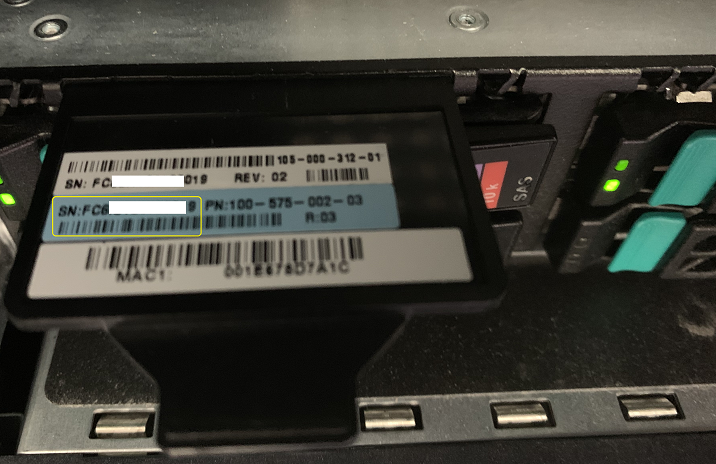
Hvis du vil ha en detaljert beskrivelse av hvordan du finner serienummeretiketten på en A100-akseleratornode, kan du se artikkelen: Isilon: Slik finner du serienummeretiketten på en Isilon A100-akseleratornode
Slik viser du klistremerket med A100-serienummeret:
- Fjern frontpanelet.
- Finn den svarte plasttappen øverst til venstre på noden, og skyv den ut. Serienummeret står på den blå etiketten.
- Når du er ferdig, skyver du tappen inn igjen og setter frontpanelet på plass.
Hvis dette klistremerket for en node er vanskelig å se, må du finne serienummeret ved hjelp av OneFS-grensesnittet for nettadministrasjon eller kommandolinjen.
Fra OneFS-grensesnittet for webadministrasjon:
- Logg på OneFS-grensesnittet for webadministrasjon.
- Gjør ett av følgende:
- I OneFS 7.0 og nyere klikker du på Oversikt over > klyngestatus for instrumentbordklynge>.
- I OneFS 6.5.x og eldre klikker du på status > klyngestatus.
- Klikk et nodenummer i ID-kolonnen under Status for å vise informasjonen for noden.
Kategorien Nodestatus viser nodens modell, konfigurasjon og serienummer. Eksempel:
Modell: Isilon X200-2U-Single-6144MB-4x1GE-12TB Konfigurasjon: 400-0034-03 Serienummer: SX200-123456-7890
Fra kommandolinjegrensesnittet:
- Åpne en SSH-tilkobling på en hvilken som helst node i klyngen, og logg inn ved hjelp av «rot»-kontoen.
- Kjør følgende kommando for å liste informasjon for alle noder i klyngen:
isi_for_array -s isi_hw_status -i
MyCluster-1: SerNo: SX200-123456-7890 MyCluster-1: Config: 400-0034-03 MyCluster-1: FamCode: X MyCluster-1: ChsCode: 2U MyCluster-1: GenCode: 00 MyCluster-1: Product: X200-2U-Single-6144MB-4x1GE-12TB
-
Kjør følgende kommando for å få bare serienummeret:
isi_for_array -s isi_hw_status -i | grep SerNo
Eller for å få serienummeret og produktet:
isi_for_array -s 'isi_hw_status | egrep -i "serno|prod"'
Fremgangsmåte for å hente programvare-ID (SWID) til klyngen:
Fra OneFS-grensesnittet for webadministrasjon:
- Logg på OneFS-grensesnittet for webadministrasjon .
- I OneFS-en klikker du på Cluster Management>Licensing.
- OneFS-lisens-ID-en er programvarebeskrivelsen for klyngen.
Fra kommandolinjegrensesnittet:
- Åpne en SSH-tilkobling på en hvilken som helst node i klyngen, og logg inn ved hjelp av «rot»-kontoen.
- Kjør følgende kommando for å få bare SWID:
isi license list | grep -i "OneFS license"
Additional Information
Her er noen anbefalte ressurser relatert til dette emnet som kan være av interesse:
- Slik registrerer du deg for å få tilgang til Dells kundestøtte på Internett eller oppgraderer en eksisterende konto
- PowerScale: Slik kjører du IOCA Cluster Analysis Tool
- PowerScale: Informasjonshub for OneFS-oppgraderinger
- Isilon, PowerScale, OneFS – Slik slår du av en Isilon-klynge på en sikker måte før et planlagt strømbrudd
- Gjeldende korrigeringsfiler for PowerScale OneFS